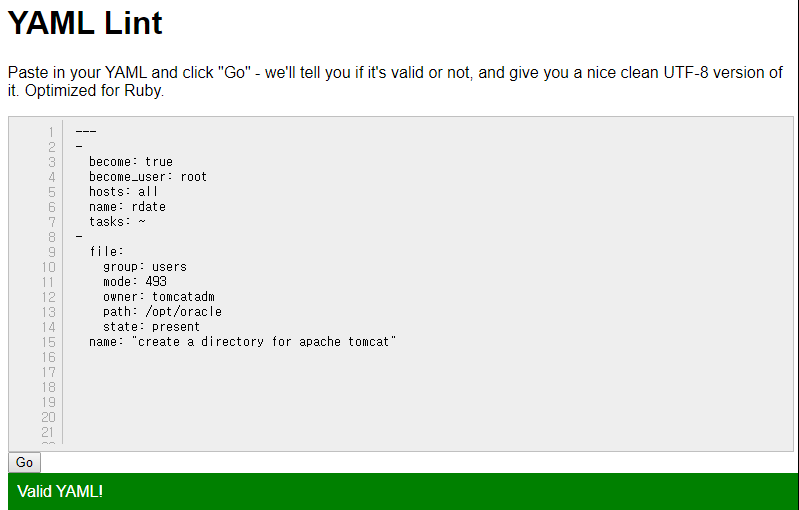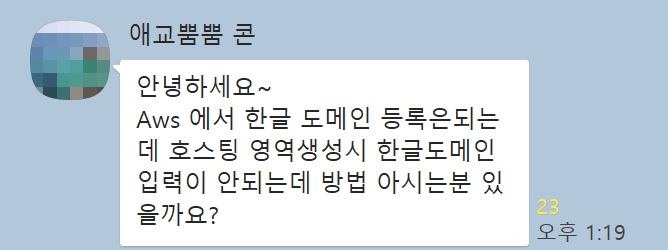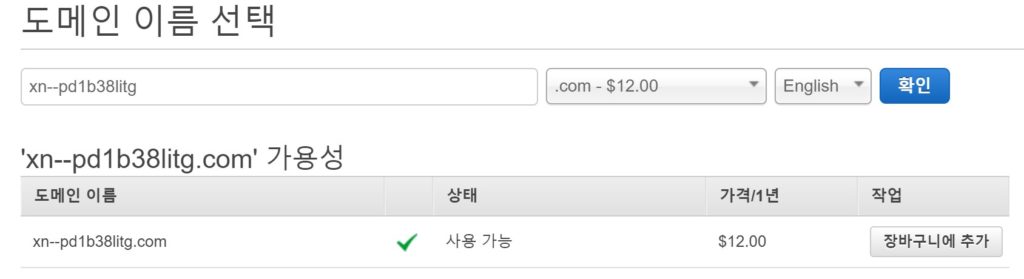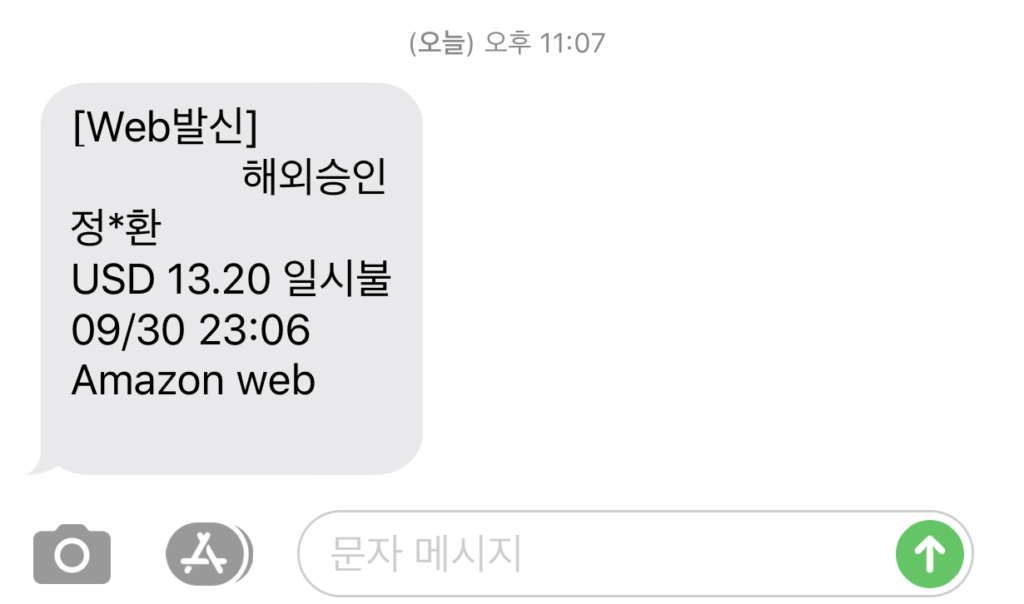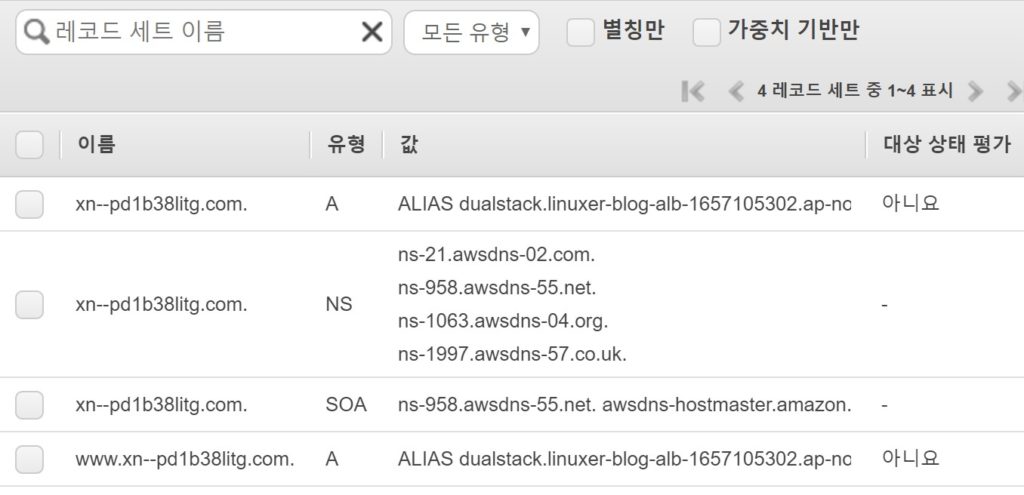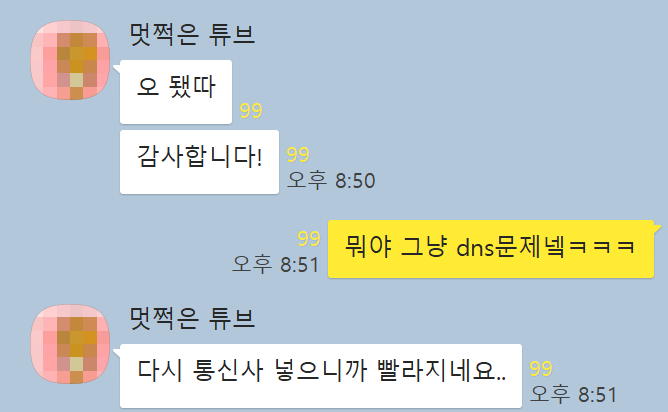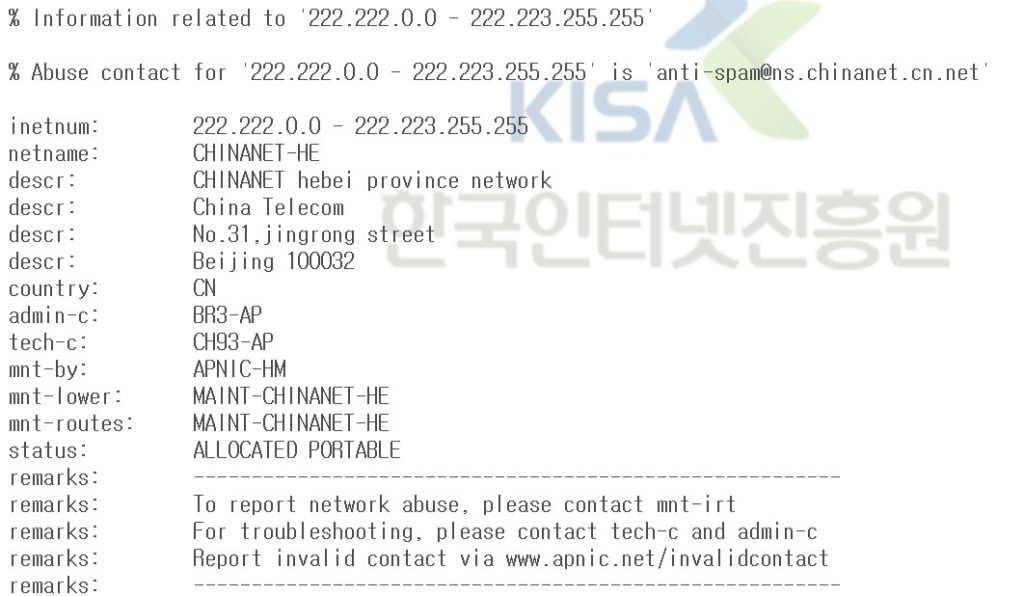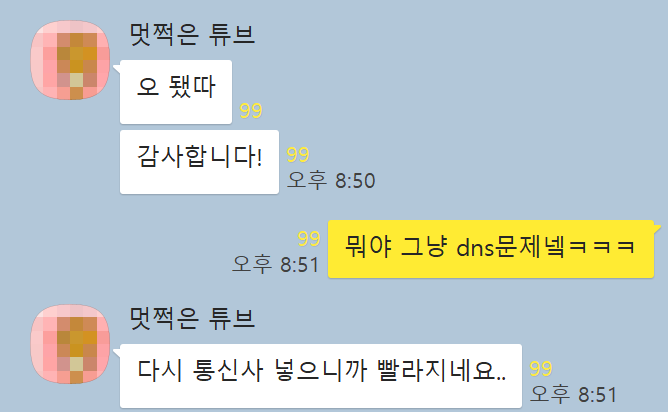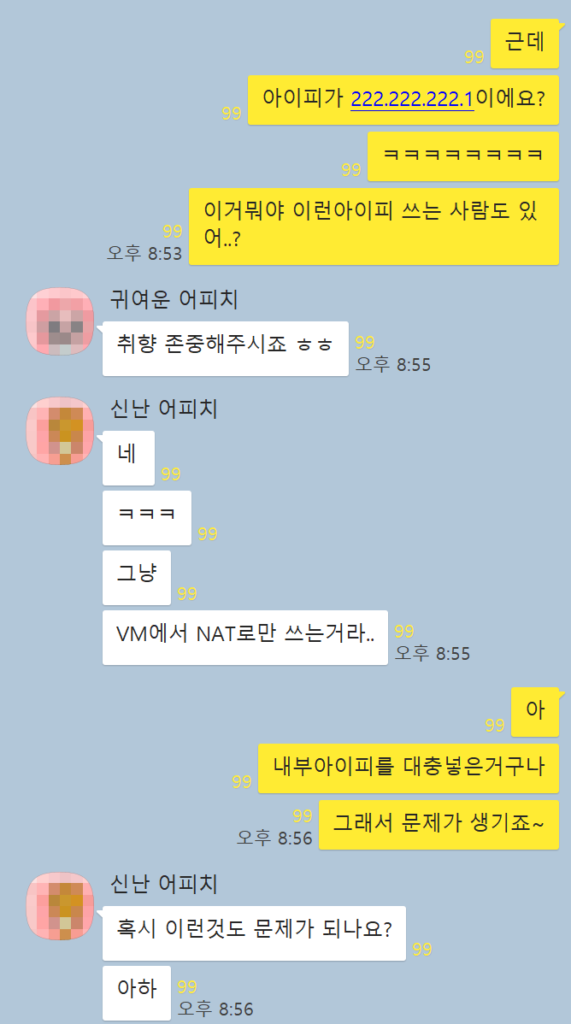지금까지 rdate로 시간동기화를 강제로 맞췄다.
ntp를 써도 됬지만 centos5에서 적응한 방식이라 레거시에서 벗어날수 없었다.
ansible 테스트중에 알게됬다.
rdate 가 설치되지 않았다.
TASK [rdate] *
fatal: [13.125.94.121]: FAILED! => {"changed": false, "failures": ["rdate 일치하는 패키지 없음"], "msg": "Failed to install some of the specified packages", "rc": 1, "results": []}
…ignoring
centos8 은 4점대 커널이다. centos7은 3점대고.
이커널 차이에서 오는 가장 큰차이점은 ntp 가 기본이냐, chronyd가 기본이냐다.
centos8 부턴 chronyd 기본지원이므로 이전과 같이 불편하게 설정하지 않아도 될것같다.
[root@ip-172-31-45-50] ~# uname -a
Linux ip-172-31-45-50.ap-northeast-2.compute.internal 4.18.0-80.7.1.el8_0.x86_64 #1 SMP Sat Aug 3 15:14:00 UTC 2019 x86_64 x86_64 x86_64 GNU/Linux
[root@ip-172-31-45-50] ~# rpm -qa | grep chronyd
[root@ip-172-31-45-50] ~# rpm -qa | grep chrony
chrony-3.3-3.el8.x86_64